Aan de slag met bestaande sessies van Azure Cloud Shell
De eerste keer dat u Cloud Shell start, hebt u de keuze om door te gaan met of zonder opslag. In dit artikel leest u hoe u Cloud Shell start met behulp van een bestaand opslagaccount voor permanente bestandsopslag.
Cloud Shell starten
Meld u aan bij de Azure Portal.
Start Cloud Shell vanuit de bovenste navigatiebalk van Azure Portal.

De eerste keer dat u Cloud Shell start, wordt u gevraagd naar welke shell u wilt gebruiken. Selecteer Bash of PowerShell.
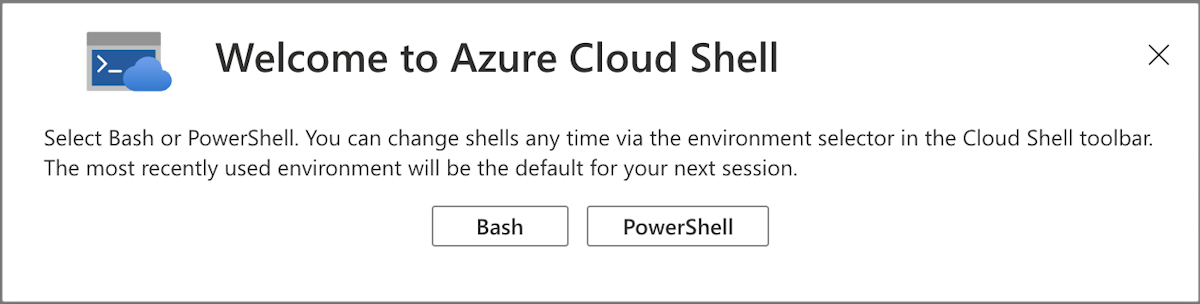
Selecteer Opslagaccount koppelen in het deelvenster Aan de slag. Selecteer in het vervolgkeuzemenu het abonnement dat u wilt gebruiken voor Cloud Shell en selecteer vervolgens de knop Toepassen .
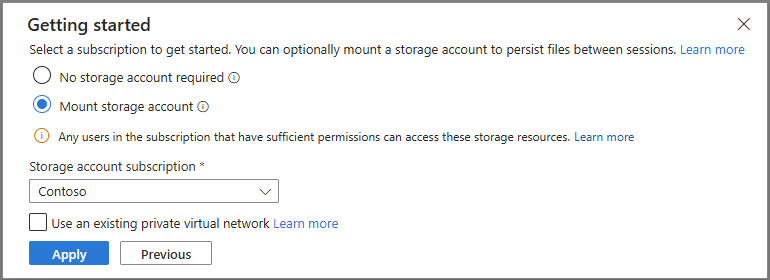
Selecteer in het deelvenster Opslagaccount koppelen de optie Bestaand opslagaccount selecteren. Selecteer de knop Volgende om een nieuwe resourcegroep en een nieuw opslagaccount te maken.
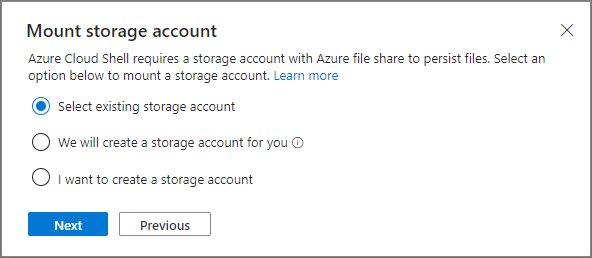
Selecteer in het deelvenster Opslagaccount selecteren het opslagaccount dat u wilt gebruiken. U kunt een bestaande bestandsshare selecteren of een nieuwe maken. Voer de naam van de bestandsshare in en selecteer vervolgens de knop OK .
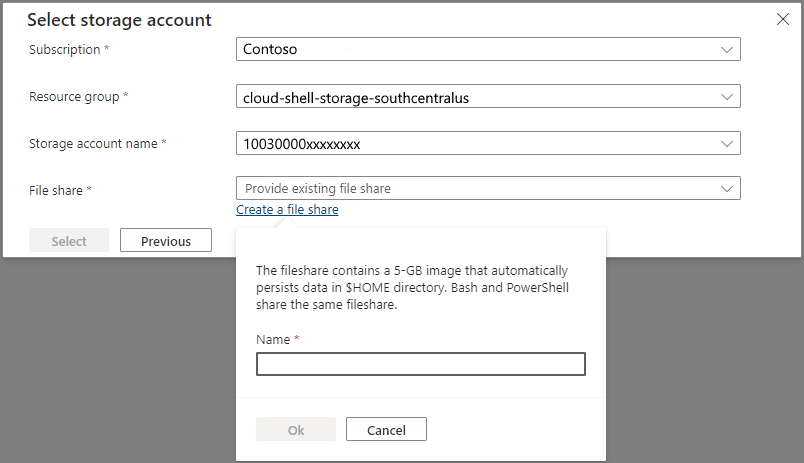
Uw abonnement instellen
Geef abonnementen weer waar u toegang toe hebt.
az account listStel uw voorkeursabonnement in:
az account set --subscription 'my-subscription-name'
Tip
Uw abonnement wordt onthouden voor toekomstige sessies met behulp van /home/<user>/.azure/azureProfile.json.
Een lijst met Azure-opdrachten ophalen
Voer de volgende opdracht uit om een lijst weer te geven met alle Azure CLI-opdrachten.
az
Voer de volgende opdracht uit om een lijst met Azure CLI-opdrachten op te halen die van toepassing zijn op WebApps:
az webapp --help